እዚያ ውስጥ በጣም ኃይለኛ ፕሮግራም ሲኖርዎት ለስክሪፕት ጽሑፍ ሶፍትዌር በመቶዎች የሚቆጠሩ ዶላሮችን መጣል አያስፈልግም - ማይክሮሶፍት ዎርድ! ከ MS Word ጋር የባለሙያ ማያ ገጽ ማምረት በብዙ መንገዶች ሊከናወን ይችላል። ማክሮዎችን (የቁልፍ ጭነቶችዎን የሚመዘግቡ እና ተደጋጋሚ ስራዎችን በራስ -ሰር የሚሠሩ ትናንሽ ፕሮግራሞች) ወይም ለራስዎ አንዳንድ ብጁ ዘይቤ እና ቅርጸት አማራጮችን ቢፈጥሩ ፣ ስክሪፕትዎ ለቴሌቪዥን ፣ ለፊልም ወይም ለቲያትር በአጭር ጊዜ ውስጥ ዝግጁ ይሆናል።
ደረጃዎች
ዘዴ 1 ከ 5: አብነት ያለው ማያ ገጽ ጨዋታ ይፍጠሩ

ደረጃ 1. አዲስ ሰነድ ይክፈቱ።
MS Word በሚሠራበት ጊዜ በማያ ገጹ በላይኛው ግራ ጥግ ላይ ካለው የምናሌ አሞሌ ፋይል ይምረጡ። ከዚያ አዲስ ይምረጡ። ይህ ሰነዱ በየትኛው ዘይቤ እና አቀማመጥ እንዲፈጠር እንደሚፈልጉ ምርጫ ይሰጥዎታል።

ደረጃ 2. የማያ ገጽ ማሳያ አብነት ያግኙ።
በፍለጋ አሞሌው ውስጥ “ማሳያ” የሚለውን ቃል ይተይቡ። በአሁኑ ጊዜ ማይክሮሶፍት ለ MS Word 2013/2016 አንድ የቅድመ -እይታ ማሳያ አብነት ይሰጣል። ፍለጋው ከተጠናቀቀ በኋላ በእሱ ላይ ሁለቴ ጠቅ ያድርጉ። ይህ በስክሪፕት የተቀረፀውን ሰነድ ይጀምራል።
በ MS Word 2010 ውስጥ ደረጃዎቹ በመሠረቱ ተመሳሳይ ናቸው። አዲስ ሰነድ ይክፈቱ ፣ ከዚያ አብነቶችን ይምረጡ እና የማይክሮሶፍት ኦፊስ ኦንላይን ይፈልጉ። ከሚገኙት ሁለቱ አንዱን ይምረጡ ፣ ከዚያ ያውርዱት።

ደረጃ 3. እንደፈለጉት የማያ ገጽ አብነት ያስተካክሉ።
ምንም እንኳን አጠቃላይ መመሪያዎች ፣ የቃላት ዝርዝር እና የተለመዱ ባህሪዎች ቢኖሩም የማያ ገጽ ትዕይንቶች የሚዘጋጁበትን ዘይቤ የሚቆጣጠሩ ከባድ እና ፈጣን ህጎች የሉም። የእርስዎን የተወሰነ ሰነድ እንዴት ማበጀት እንደሚችሉ ለማወቅ እርስዎ ከሚጽፉት የተወሰነ ስቱዲዮ ጋር ያረጋግጡ። ጠርዞችን ፣ የቅርጸ -ቁምፊውን መጠን ፣ ቅርጸ -ቁምፊዎችን እና የመስመር ክፍተትን እንዴት እንደሚያስተካክሉ ያስቡ።

ደረጃ 4. የራስዎን አብነት ይፍጠሩ።
አስቀድመው ከጻፉ ወይም በሃርድ ድራይቭዎ ላይ የማሳያ ጨዋታ ከተቀመጠ በ MS Word ውስጥ ይክፈቱት። በ Word 2013/2016 ውስጥ ፋይል> አስቀምጥ እንደ> ኮምፒተርን ጠቅ ያድርጉ። በፋይል ስም ሳጥኑ ውስጥ ለአብነትዎ ስም ይተይቡ። ከዚያ በተቆልቋዩ ውስጥ ከፋይል ስም ሳጥኑ በታች “እንደ ዓይነት አስቀምጥ” ምናሌ ውስጥ የ Word አብነት ይምረጡ። ሰነዱ ማክሮዎችን የያዘ ከሆነ ፣ Word Macro-Enable Template የሚለውን ይምረጡ። አስቀምጥን ጠቅ ያድርጉ።
አብነትዎ የሚቀመጥበትን ቦታ ለመለወጥ ከፈለጉ ፋይል> አማራጮች> አስቀምጥ እና ሊጠቀሙበት የሚፈልጉትን የአቃፊ ዱካ በነባሪ የግል አብነቶች አካባቢ ሳጥን ውስጥ ጠቅ ያድርጉ።
ዘዴ 2 ከ 5 - ቅጥ እና ቅርጸት መጠቀም

ደረጃ 1. ማያ ገጽን ለመቅረፅ የቅጥ እና የቅርፀት ዘይቤዎችን መጠቀም ያስቡበት።
በቃሉ በሚቀርበው የአብነት አቀማመጥ ደስተኛ ካልሆኑ ፣ አዲስ የቅርጸት ዘይቤዎችን ለመፍጠር የሰነድዎን ዘይቤ እና ቅርጸት ማስተካከል ይችላሉ። እርስዎ ካስቀመጧቸው እነዚህ ቅጦች እንደገና ጥቅም ላይ ሊውሉ ይችላሉ ፣ ወይም እነዚህን ዘይቤዎች እና የቅርፀት ደንቦችን በሚጠቀም ሰነድ ላይ በመመስረት አዲስ አብነት መፍጠር ይችላሉ። ቅርጸት የራስዎን አብነት እንደመፍጠር ማሰብ ይችላሉ።

ደረጃ 2. የጽሑፍ መስመር ይምረጡ።
ጽሑፉ የቁምፊ ስም ፣ የውይይት ክፍል ወይም አንዳንድ የመድረክ አቅጣጫዎች ሊሆን ይችላል። በጽሑፉ መስመር በግራ ጠርዝ ላይ ባለው ጠቋሚዎ በመዳፊትዎ ላይ የግራ አዝራርን ጠቅ በማድረግ የጽሑፉን መስመር ይምረጡ።
- በአማራጭ ፣ ሊያስተካክሉት ከሚፈልጉት የጽሑፍ መስመር በስተቀኝ ወይም በግራ የመዳፊትዎን የግራ አዝራር ጠቅ በማድረግ ጽሑፉን ማድመቅ ይችላሉ።
- በመጨረሻም ፣ እርስዎ በጻፉት ጽሑፍ ውስጥ ብልጭ ድርግም የሚል ጠቋሚ በማምጣት እና ለመቅረጽ የሚፈልጉትን ጽሑፍ ለማጉላት የመቀየሪያ ቁልፉን እና የቀስት ቁልፍን በመያዝ ጽሑፍን ማድመቅ ይችላሉ። ጠቋሚዎ ካለበት ቦታ በስተግራ በኩል ጽሑፍን ለማጉላት ፣ የመቀየሪያ ቁልፉን እና የግራ አቅጣጫውን ቁልፍ ይያዙ። ጠቋሚዎ ካለበት ቦታ በስተቀኝ ያለውን ጽሑፍ ለማጉላት ፣ የመቀየሪያ ቁልፉን እና ትክክለኛውን አቅጣጫ ቀስት ይያዙ።
- በርካታ የጽሑፍ መስመሮች ካሉዎት ፣ በአንድ ጊዜ እነሱን መምረጥ እና የሚፈልጉትን የደመቁ መስመሮች ሁሉ የቅርጸት ለውጦችን መተግበር ይችላሉ።

ደረጃ 3. ቅጦች እና የቅርጸት ፓነልን ይክፈቱ።
የእርስዎ ጽሑፍ ጎላ ብሎ በምናሌ አሞሌው ላይ “ቅርጸት” የሚለውን ቃል ጠቅ ያድርጉ። ተቆልቋይ ምናሌ ብዙ አማራጮችን ያሳያል። “ቅጦች እና ቅርጸት” በሚሉት ቃላት ላይ ጠቅ ያድርጉ። ይህ የቅጦች እና የቅርጸት ፓነልን ይከፍታል።
በአማራጭ ፣ በመሣሪያ አሞሌው ላይ የቅጦች እና የቅርፀት ቁልፍን ጠቅ በማድረግ የቅጥ እና ቅርጸት ፓነልን መክፈት ይችላሉ። መከለያውን ለመክፈት ከስክሪፕት ቁምፊ ተቆልቋይ ምናሌ ቀጥሎ ያለውን የቅጦች እና ቅርጸት ቁልፍን ጠቅ ያድርጉ። አዝራሩ በመሣሪያ አሞሌው በስተግራ ግራ ጠርዝ ላይ ይገኛል። እሱ ሁለት ፊደላት “ሀ” ን ይ eachል ፣ እያንዳንዳቸው የተለያየ ቀለም ያላቸው ፣ አንዱ ከላይ እና ወደ ግራ የተቀመጠ።

ደረጃ 4. ተመሳሳይ ቅርጸት ያለው ጽሑፍ ይምረጡ።
መጀመሪያ ላይ በመረጡት አሁንም ጎልቶ በሚታየው ጽሑፍ ላይ በቀኝ ጠቅ ያድርጉ። ተቆልቋይ ምናሌ በበርካታ አማራጮች ይከፈታል። ታችኛው አማራጭ “ተመሳሳይ ቅርጸት ያለው ጽሑፍ ምረጥ” ይላል። በመዳፊትዎ የግራ አዝራር በዚህ አማራጭ ላይ ጠቅ ያድርጉ። መጀመሪያ ካደመጡት ጋር ተመሳሳይ የሆነ ቅርጸት ያለው ጽሑፍ ሁሉ ይደምቃል።
ስለዚህ ፣ ለምሳሌ ፣ ሁሉም የቁምፊዎች ስሞች በአንድ ቅርጸ -ቁምፊ እና ልክ ከጽሑፍ መስመር በላይ ያተኮሩ ከሆነ ፣ የማንኛውም ቁምፊ ስም አንድ ምሳሌን ማጉላት ይችላሉ ፣ ከዚያ ሁሉንም ለማስተካከል “ተመሳሳይ ቅርጸት ያለው ጽሑፍ ይምረጡ” የሚለውን አማራጭ ይጠቀሙ። በአንድ ማያ ገጽዎ ውስጥ የቁምፊ ስሞች በአንድ ጊዜ።

ደረጃ 5. የሚፈልጉትን ቅርጸት ይምረጡ።
የተሰጠውን ዘይቤ ለመመደብ የሚፈልጉትን ሁሉንም ጽሑፍ ካደመቁ በኋላ ፣ በቀኝ በኩል ካለው ንጥል ላይ አንድ ዘይቤ ይምረጡ። የቅጦች እና የቅርጸት ፓነል አሁንም በማያ ገጹ በቀኝ በኩል ክፍት መሆን አለበት። በላዩ ላይ በግራ ጠቅ በማድረግ የደመቀውን ጽሑፍ ለመለወጥ የሚፈልጉትን የቅጥ ቅርጸት ይምረጡ።

ደረጃ 6. አዲስ ዘይቤ ይፍጠሩ።
የደመቀው ጽሑፍዎ ከአሁን ቅጥ ጋር የማይስማማ ከሆነ ፣ “አዲስ ዘይቤ” በሚለው ንጥል አናት አጠገብ ያለውን ቁልፍ ጠቅ በማድረግ በተደመቀው ጽሑፍ ውስጥ ቅርጸቱን እና ዘይቤውን ስም መስጠት ይችላሉ። ከዚያ ስም መመደብ ፣ ጽሑፉን ከግራ ወይም ከቀኝ ጋር ማስተካከል ፣ ቅርጸ -ቁምፊዎን መምረጥ እና እንደ አስፈላጊነቱ ሌሎች ማስተካከያዎችን ማድረግ ይችላሉ።
ዘዴ 3 ከ 5 - ትዕይንቶችን ለማቀናበር ማክሮ መፍጠር (ቃል 2013/2016)

ደረጃ 1. ለምን ትዕይንት ማዘጋጀት እንደፈለጉ ያስቡ።
በተለምዶ በስክሪፕት ውስጥ ፣ ዋናው ትዕይንት ርዕስ (ስሎግ መስመር በመባልም ይታወቃል) የሚከተለውን ይዘት በሰፊው የሚለዩ የቃላት ተከታታይ ነው። ለምሳሌ ፣ የትዕይንት ርዕሶች “INT. ቢሮ - DAY”(በቀን ውስጥ የውስጥ ቢሮ)። ይህ የስክሪፕቱን አንባቢ ወደ ትዕይንት ለማቅናት ይረዳል።
የትዕይንት አርዕስቶች ፣ ከላይ በተጠቀሰው ምሳሌ ውስጥ ፣ በቀዳሚው ትዕይንት ውስጥ ካለፈው የንግግር ወይም መግለጫ መስመር ሁለት መስመሮች ወደ ታች በሁሉም መስመሮች ውስጥ መሆን አለባቸው።

ደረጃ 2. ማክሮውን ለመቅዳት ይዘጋጁ።
ማክሮ ለአንድ የቁልፍ ጭረት በመመደብ ወዲያውኑ ሊከናወን የሚችል የተቀመጡ ትዕዛዞች ቅደም ተከተል ነው። የእርስዎን ማክሮ ለማዘጋጀት ፣ ህዳጎችዎን ያዘጋጁ። በአቀማመጥ ትር ፣ በመቀጠልም ህዳጎች ፣ ከዚያ ብጁ ህዳጎች ላይ ጠቅ በማድረግ የገፅ ህዳግዎችን ቅርጸት ይስሩ። የላይኛው ፣ የታችኛው እና የቀኝ ህዳጎች በ 1 "መቀመጥ አለባቸው። የግራ ህዳግ ወደ 1.5" መቀመጥ አለበት። ቅርጸ -ቁምፊን ወደ ኩሪየር አዲስ ፣ 12 ነጥብ ያዘጋጁ። እነዚህ ምርጫዎች በማሳያ ጨዋታዎች ውስጥ መደበኛ ናቸው። ከተለየ አቀማመጥ ጋር መስራት ከፈለጉ ፣ ህዳጎችዎን በዚሁ መሠረት ያዘጋጁ።
በ Word 2007 ውስጥ ህዳጎችዎን በማቀናጀት ማክሮውን ለመመዝገብ ይዘጋጁ። የገጽ አቀማመጥ ትርን ጠቅ በማድረግ የገፅ ህዳግዎችን ቅርጸት ይስሩ ፣ ከዚያ ህዳጎቹን እና ቅርጸ -ቁምፊውን ከላይ በተዘረዘሩት ስያሜዎች ያዘጋጁ። ከዚያ የገንቢ ትርን ይክፈቱ። በታዋቂው ቼክ ስር በሪባን ውስጥ የገንቢ ትርን በመመልከት የገንቢ ትርን (የላይኛው ግራ አዝራር) ፣ የቃላት አማራጮች (ከታች) በመክፈት የገንቢ ትርን ያሳዩ።

ደረጃ 3. ዕይታ> ማክሮዎች> ማክሮን ይመዝግቡ የሚለውን ጠቅ ያድርጉ።
ለማክሮ ስም ይተይቡ። ይህ ማክሮ ትዕይንቶችን ለማቀናበር ስለሆነ “የትዕይንት ርዕስ” የሚለውን ስም ለዚህ ማክሮ መመደብ ምክንያታዊ ምርጫ ነው። በተቆልቋይ ምናሌው ታችኛው ክፍል ላይ “ሁሉም ሰነዶች” የሚለውን መምረጥዎን ያረጋግጡ “ማክሮን በ ውስጥ ያኑሩ”።
በ Word 2007 ውስጥ ፣ ማክሮን ይመዝግቡ የሚለውን ጠቅ ያድርጉ። ይህ አዝራር በገንቢ ትር በግራ በኩል ይገኛል። ማክሮውን እንደ የተለየ የማሳያ አብነት እንዲያስቀምጡት በሰነድ 1 ውስጥ (ከመደበኛ ይልቅ) ያከማቹ። ማክሮውን ‹ትዕይንት› ወይም ‹ርዕስ› ብለው ይሰይሙ። ማክሮውን በቁልፍ ሰሌዳ አቋራጭ ለመመደብ የቁልፍ ሰሌዳ አዶውን ጠቅ ያድርጉ። ከዚያ ለማክሮው ለመመደብ የሚፈልጉትን የቁልፍ ሰሌዳ ቁልፍን መጫን ይችላሉ። ለምሳሌ ፣ ምናልባት F2 ን ከማክሮዎ ጋር ማሰር ይፈልጉ ይሆናል። በ “አዲስ አቋራጭ ቁልፍ ተጫን” ሳጥኑ ውስጥ እሱን ለማሰር F2 ን ይጫኑ። መድብ የሚለውን ጠቅ ያድርጉ ፣ ከዚያ ዝጋ።

ደረጃ 4. የቁልፍ ሰሌዳ አዶውን ጠቅ ያድርጉ።
ከዚያ “አዲስ አቋራጭ ቁልፍን ተጫን” የሚለውን ጠቅ ማድረጊያ ሳጥን በመጠቀም ማክሮውን ለ F2 (ወይም ሊመደብለት የፈለጉት ማንኛውም አዝራር) ይመድቡ። “መድብ” ን ጠቅ ያድርጉ ወይም አስገባን ይጫኑ ፣ ከዚያ “ዝጋ” ን ጠቅ ያድርጉ።

ደረጃ 5. ከመዳፊትዎ ቀጥሎ የቴፕ መቅጃ አዶ ይፈልጉ።
ሁለት መስመሮችን ለመዝለል በቁልፍ ሰሌዳዎ ላይ አስገባን ሁለት ጊዜ ይጫኑ። ወደ ገጽ አቀማመጥ ትር ይመለሱ (በቃሉ 2007 ውስጥ የአቀማመጥ ትር) እና ሁለቱንም መግቢያዎች ወደ 0. ይለውጡ የመነሻ ትርን ይክፈቱ። የንግግር ሳጥኑን ለመክፈት በቅርጸ ቁምፊው ክፍል በታችኛው ቀኝ ጥግ ላይ ጠቅ ያድርጉ። ከዚያ በተጽዕኖዎች ክፍል ውስጥ ሁሉንም ካፕቶች ይፈትሹ እና እሺን ጠቅ ያድርጉ።

ደረጃ 6. ማክሮውን ጨርስ።
የእይታ ትርን እንደገና ጠቅ ያድርጉ። ማክሮዎች> ቀረጻን አቁም የሚለውን ጠቅ ያድርጉ። F2 (የአቋራጭ ቁልፍዎ) አሁን በገጹ ላይ ሁለት መስመሮችን ይዝለሉ እና ጽሑፍን ወደ ፊደል ያስገባል ፣ ወደ ትዕይንት ርዕስ እንዲገቡ ያዘጋጅዎታል።
በ Word 2007 ውስጥ ወደ የገንቢ ትር ይመለሱ። ጠቅ ያድርጉ ቀረጻን አቁም። F2 (የአቋራጭ ቁልፍዎ) አሁን ሁለት መስመሮችን ወደታች በመዝለል ጽሑፉን አቢይ ያደርገዋል።
ዘዴ 4 ከ 5 - ለማብራሪያ ማክሮ ይፍጠሩ (ቃል 2013/2016)

ደረጃ 1. ለማብራሪያ ማክሮ መፍጠር ለምን እንደፈለጉ ያስቡ።
በማያ ገጽ ማሳያ ውስጥ ያለው መግለጫ ከቀላል ትዕይንት ርዕስ የበለጠ መረጃን ይሰጣል። ስለ ብርሃን ዓይነት ፣ የአየር ሁኔታ ሁኔታዎች ወይም ስለ ቦታው አካላዊ ሥፍራ እና ስለ ገጸ -ባህሪያቱ ሌሎች መግለጫዎች ዝርዝሮችን ሊሰጥ ይችላል። መግለጫው በመደበኛ ዓረፍተ ነገር ቅርጸት ከሚመራው ትዕይንት በታች ሁለት መስመሮች ያሉት ሲሆን የመጀመሪያው ፊደል አቢይ ሆኖ መጨረሻ ላይ አንድ ክፍለ ጊዜ አለው። ለምሳሌ ፣ እንደ “INT. ቢሮ - DAY”እንደ“መስኮቱ ተከፍቷል ፣ መብራቶቹ እየበራ እና እየጠፋ ነው”ያሉ ገላጭ መረጃዎችን እናነብ ይሆናል።

ደረጃ 2. የአቀማመጥ ትርን (በ Word 2007 ውስጥ የገጽ አቀማመጥ ትር) ይክፈቱ እና ህዳጎችዎን ያዘጋጁ።
በአንቀጹ ክፍል ታችኛው ቀኝ ጥግ ላይ ፣ የመገናኛ ሳጥኑን የሚከፍትበትን ትንሽ አዶ ጠቅ ያድርጉ። ከጽሑፉ በፊት 1 '' ውስጠ -ገብዎችን እና ከጽሑፉ በኋላ 1.5 '' በማዋቀሪያ ክፍል ስር ያዘጋጁ።
በ Word 2007 ውስጥ የገንቢ ትርን ያሳዩ። ከላይ በግራ በኩል ያለውን የቢሮ ቁልፍን ጠቅ ያድርጉ ፣ ከዚያ ወደ የ Word አማራጮች (ከታች) ይሂዱ ፣ ከዚያ በታዋቂው ስር “በገንቢ ውስጥ የገንቢ ትርን አሳይ” የሚለውን ምልክት ያድርጉ።

ደረጃ 3. ዕይታ> ማክሮዎች> ማክሮን ይመዝግቡ የሚለውን ጠቅ ያድርጉ።
ለማክሮ ስም ይተይቡ። ይህ ማክሮ ለመግለፅ ስለሆነ “መግለጫ” የሚለውን ስም ለዚህ ማክሮ መመደብ አመክንዮአዊ ምርጫ ነው። በተቆልቋይ ምናሌው ታችኛው ክፍል ላይ “ሁሉም ሰነዶች” የሚለውን መምረጥዎን ያረጋግጡ “ማክሮን በ ውስጥ ያኑሩ”።

ደረጃ 4. የቁልፍ ሰሌዳ አዶውን ጠቅ ያድርጉ እና “አዲስ አቋራጭ ቁልፍን ይጫኑ” የሚለውን ጠቅ ማድረጊያ ሳጥን በመጠቀም ማክሮውን ለ F3 (ወይም ለመመደብ የፈለጉትን ማንኛውንም አዝራር) ይመድቡ።
“መድብ” ን ጠቅ ያድርጉ ወይም አስገባን ይጫኑ ፣ ከዚያ “ዝጋ” ን ጠቅ ያድርጉ።
በ Word 2007 ውስጥ ፣ በሪባን በግራ በኩል ማክሮን ይቅዱ የሚለውን ጠቅ ያድርጉ። እርስዎ የፈጠሩትን ሌላ ማክሮ ባከማቹበት ቦታ ማክሮውን ያከማቹ እና “መግለጫ” ብለው ይሰይሙት። የቁልፍ ሰሌዳ አዶውን ጠቅ ያድርጉ እና ማክሮውን ለ F3 ይመድቡ።

ደረጃ 5. ከመዳፊትዎ ቀጥሎ የቴፕ መቅጃ አዶ ይፈልጉ።
ሁለት መስመሮችን ለመዝለል በቁልፍ ሰሌዳዎ ላይ ሁለት ጊዜ አስገባን ይምቱ ፣ ከዚያ ወደ የአቀማመጥ ትር (በ Word 2007 ውስጥ የገጽ አቀማመጥ ትር) ይሂዱ እና ሁለቱንም መግቢያዎች ወደ 0. በመቀጠል የመነሻ ትርን ጠቅ ያድርጉ። በቅርጸ ቁምፊው ክፍል በታችኛው ቀኝ ጥግ ላይ ፣ እሱን ለመክፈት የመገናኛ ሳጥኑን የሚከፍትበትን ትንሽ አዶ ይምረጡ። በተጽዕኖዎች ክፍል ስር ይመልከቱ ፣ ከዚያ ሁሉንም ካፕዎች አይምረጡ። እሺን ጠቅ ያድርጉ።
በ 2007 ቃል ፣ ሁሉንም ካፕዎች ከመረጡ በኋላ ፣ ወደ ገንቢ ትር ይመለሱ እና ከላይ የቀሩትን አቅጣጫዎች ከመቀጠልዎ በፊት ቀረጻን አቁም የሚለውን ይጫኑ።

ደረጃ 6. የእይታ ትርን እንደገና ጠቅ ያድርጉ።
ማክሮዎች> ቀረጻን አቁም የሚለውን ጠቅ ያድርጉ። F3 አሁን በገጹ ላይ ሁለት መስመሮችን ዘልሎ ንዑስ ሆሄ ይሆናል። ማክሮውን በ F3 ቁልፍ ካላሰሩት ፣ F3 በማያ ገጽዎ ውስጥ ገላጭ ገጾችን ለማቀናበር እንደ ቁልፍ ቁልፍ አይጠቅምም።
በ Word 2007 ውስጥ ወደ ማክሮዎች> መቅጃ አቁም የሚለውን ጠቅ ከማድረግ ይልቅ ወደ ገንቢ ትር ይመለሱ እና አቁም ቀረጻን ይጫኑ።
ዘዴ 5 ከ 5 - ለውይይት ማክሮ ይፍጠሩ (ቃል 2013/2016)

ደረጃ 1. ለቁምፊ ስሞች ማክሮ ይፍጠሩ።
ገጸ -ባህሪዎች እና ውይይታቸው ወይም ድርጊቶቻቸው በተለምዶ ትዕይንት የሚያስቀምጠውን የመግቢያ እና ገላጭ መረጃ ይከተላሉ። ከዚህ በታች ባለው መስመር ላይ በመከተል በገጹ ላይ በሁሉም ክዳኖች ውስጥ መሃል መሆን አለባቸው።
-
ትዕይንት መግለጫን ከጻፉ በኋላ የቁምፊ ስሞችን ለማስገባት የሚያዘጋጅዎትን ማክሮ ለመፍጠር ፣ በ MS Word 2013/2016 ውስጥ ለማብራሪያ ማክሮ ለመፍጠር ተመሳሳይ እርምጃዎችን ይድገሙ ፣ ግን
- ሀ) በሚቀረጽበት ጊዜ መግቢያውን ወደ 0 ከተለወጠ በኋላ ፣ የቦታ አሞሌውን 22 ጊዜ ይጫኑ ፣ ከዚያ ሁሉንም ካፕ እና ይምረጡ
- ለ) ማክሮውን 'ቁምፊ' ብለው ይሰይሙት እና ለ F4 ይመድቡት። በሚቀረጽበት ጊዜ የመጀመሪያው ነገር ሁለት መስመሮችን መዝለል መሆኑን ያረጋግጡ።
- አቁም መቅረጫን ከተጫኑ በኋላ F4 በገጹ ላይ ሁለት መስመሮችን ይዘልላል (በዚህም ጠቋሚውን ወደ ትክክለኛው የባህሪ ስም አቀማመጥ ያመጣዋል) እና ካፒታል ያድርጉ።
- ለ Word 2007 የውይይት ማክሮ ለመፍጠር ፣ በ Word 2007 ውስጥ የማብራሪያ ማክሮ አቅጣጫዎችን ይከተሉ ነገር ግን ከላይ በንዑስ ደረጃዎች የተዘረዘሩትን መለኪያዎች ያስገቡ።

ደረጃ 2. ህዳጎችዎን ለማዘጋጀት የአቀማመጥ ትርን (በ Word 2007 ውስጥ የገጽ አቀማመጥ ትር) ይክፈቱ።
በአንቀጽ አንቀጹ ታችኛው ቀኝ ጥግ ላይ ፣ ትንሽ አዶ አለ። እሱን ጠቅ ያድርጉ እና የመገናኛ ሳጥን ይከፈታል። ከጽሑፉ በፊት 1 '' ውስጠ -ገብዎችን እና ከጽሑፉ በኋላ 1.5 '' በማዋቀሪያ ክፍል ስር ያዘጋጁ።
በ Word 2007 ውስጥ የገንቢ ትርን ያሳዩ። ከቃሉ መስኮት በላይኛው ግራ ላይ የቢሮ ቁልፍ በመባል የሚታወቅ ባለ ብዙ ቀለም አዝራር አለ። እሱን ጠቅ ያድርጉ እና ወደ የ Word አማራጮች (ከታች) ይሂዱ። በታዋቂ ስር “በሪባን ውስጥ የገንቢ ትርን አሳይ” የሚለውን ምልክት ያድርጉ።

ደረጃ 3. ዕይታን ጠቅ ያድርጉ - ማክሮዎች> ማክሮን ይመዝግቡ።
ለማክሮ ስም ይተይቡ። ይህ ማክሮ ለውይይት ስለሆነ “ውይይት” የሚለውን ስም ለዚህ ማክሮ መመደብ አመክንዮአዊ ምርጫ ነው። በተቆልቋይ ምናሌው ታችኛው ክፍል ላይ “ሁሉም ሰነዶች” የሚለውን መምረጥዎን ያረጋግጡ “ማክሮን በ ውስጥ ያኑሩ”።
- የቁልፍ ሰሌዳ አዶውን ጠቅ ያድርጉ እና ማክሮውን ለ F5 ይመድቡ። “መድብ” ን ጠቅ ያድርጉ ወይም አስገባን ይጫኑ ፣ ከዚያ “ዝጋ” ን ጠቅ ያድርጉ።
- በ Word 2007 ውስጥ ፣ ማክሮን ይመዝግቡ የሚለውን ጠቅ ያድርጉ። ማክሮውን ለመቅዳት ቁልፉ ከሪባን በግራ በኩል ነው። እርስዎ የፈጠሩትን ሌላ ማክሮ ባከማቹበት ቦታ ማክሮውን ያከማቹ እና “መግለጫ” ብለው ይሰይሙት። የቁልፍ ሰሌዳ አዶውን ጠቅ ያድርጉ እና የመረጡትን አዝራር ማክሮውን ይመድቡ። ለምሳሌ ፣ ምናልባት F5 ን መጠቀም ይፈልጉ ይሆናል። በ “አዲስ አቋራጭ ቁልፍ ይጫኑ” ውስጥ ጠቅ ያድርጉ እና ከዚያ ይህንን ማክሮ ለ F5 ለመመደብ የ F5 ቁልፍን ይጫኑ።

ደረጃ 4. ከመዳፊትዎ ቀጥሎ የቴፕ መቅጃ አዶ ይፈልጉ።
አንድ መስመር ለመዝለል በቁልፍ ሰሌዳዎ ላይ አንዴ አስገባን ይምቱ ፣ ከዚያ ወደ የገጽ አቀማመጥ ትር ይሂዱ እና ሁለቱንም መግቢያዎች ወደ 0. ቀጥል ፣ በመነሻ ትር ላይ ጠቅ ያድርጉ። በቅርጸ ቁምፊው ክፍል በታችኛው ቀኝ ጥግ ላይ ፣ እሱን ለመክፈት የመገናኛ ሳጥኑን የሚከፍትበትን ትንሽ አዶ ይምረጡ። በተጽዕኖዎች ክፍል ስር ይመልከቱ ፣ ከዚያ ሁሉንም ካፕቶች ይምረጡ። እሺን ጠቅ ያድርጉ።
- የእይታ ትርን እንደገና ጠቅ ያድርጉ። ማክሮዎች> ቀረጻን አቁም የሚለውን ጠቅ ያድርጉ። F5 አሁን አንድ መስመር ይዘልላል ፣ ንዑስ ፊደላትን ይጠቀማል ፣ እና ወደ ውይይት እንዲገቡ ያዘጋጅዎታል።
- በ Word 2007 ውስጥ ማክሮዎች> ቀረጻን አቁም የሚለውን ከመጫን ይልቅ በገንቢ ትር ውስጥ ቀረጻን አቁም የሚለውን ይጫኑ።
ቪዲዮ - ይህንን አገልግሎት በመጠቀም አንዳንድ መረጃዎች ለ YouTube ሊጋሩ ይችላሉ።
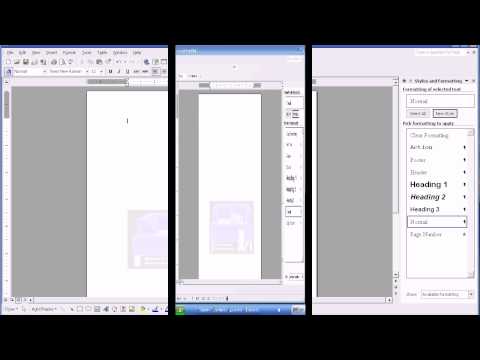
ጠቃሚ ምክሮች
- አዘውትረው ጥቅም ላይ የሚውሉ የማያ ገጽ ጽሑፍ መሣሪያዎች በእጅ ሊደበደቡ ይችላሉ (እንደ FADE IN:)።
- አስገባ ትርን ፣ ከዚያ የገጽ ቁጥሮችን ፣ ከዚያ የገጹን አናት እና ተራ ቁጥር 3. በመምረጥ የገጽ ቁጥሮች ሊገቡ ይችላሉ። በሚወጣው የንድፍ ትር ውስጥ ፣ ከላይ ያለው ራስጌ.5”መሆኑን ያረጋግጡ። የተለያዩ የመጀመሪያ ገጽን አይምረጡ ፣ እና ከዚያ ቁጥር 1 ን ይሰርዙ ምክንያቱም የመጀመሪያው ገጽ የገጽ ቁጥርን ማካተት የለበትም።
- በገጽ በቂ መስመሮች መኖራቸውን ያረጋግጡ። በቃሉ ውስጥ ቅርጸት ፣ ከዚያ አንቀጽ ፣ ሊነር ክፍተትን ይምረጡ ፣ እና በመጨረሻም ፣ በትክክል እና 12 ነጥብ ይምረጡ። አሁን በመስመር ላይ 12 ነጥቦች ይኖሩዎታል ፣ የሆሊዉድ ስክሪፕት ማሳያ። ይህ በእያንዳንዱ ገጽ ላይ ትክክለኛውን የመስመሮች ብዛት እንዲገጥሙ ያስችልዎታል።
- የፊደል አጻጻፍዎን እና ሰዋስውዎን ይፈትሹ። MS Word አብሮ በተሰራ የፊደል አረጋጋጭ ተግባር ይመጣል። እንዲሁም ውስን ሰዋሰዋዊ እርማት ይሰጣል።
- ያስታውሱ ፣ የማያ ገጽ እይታን ቅርጸት በተመለከተ ፍጹም ሕጎች የሉም። እርስዎ በሚጽፉበት ስቱዲዮ ወይም የቲያትር ኩባንያ የተጠየቁትን ስምምነቶች ይከተሉ።
ማስጠንቀቂያዎች
- ማክሮውን ከመቅረጹ በፊት ፣ እንዲያከናውኑት የሚፈልጉት ሁሉም ቅንብሮች መቀልበስ ወይም ማጥፋት አለባቸው።
- በቃሉ ውስጥ በአጻጻፍ ሂደት ውስጥ የራስ-ትክክለኛ ተግባርን ያሰናክሉ።






